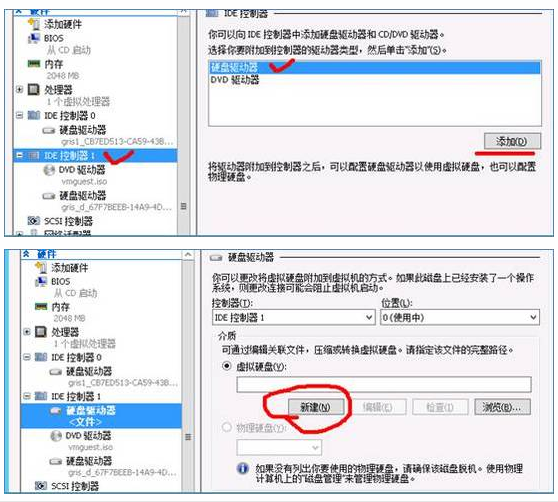注意:在操作之前請確保虛擬機爲關閉狀態
1. 進入虛擬機的設置界面
2. 在 IDE 控制器 1 下面添加硬盤驅動器之後開始新建虛擬硬盤
3. 選擇磁盤格式(注意:如果VHDX加不上磁盤,就選 VHD試,與以前的格式可以不一樣)
4. 選擇磁盤類型
5. 指定名稱和路徑
6. 配置磁盤,注意設置硬盤的大小
7. 完成之後再確定
8. 啓動虛擬機,在我的電腦 à 管理界面找到磁盤管理
9. 找到那個磁盤進行格式化一下就好了
注意:在操作之前請確保虛擬機爲關閉狀態
1. 進入虛擬機的設置界面
2. 在 IDE 控制器 1 下面添加硬盤驅動器之後開始新建虛擬硬盤
3. 選擇磁盤格式(注意:如果VHDX加不上磁盤,就選 VHD試,與以前的格式可以不一樣)
4. 選擇磁盤類型
5. 指定名稱和路徑
6. 配置磁盤,注意設置硬盤的大小
7. 完成之後再確定
8. 啓動虛擬機,在我的電腦 à 管理界面找到磁盤管理
9. 找到那個磁盤進行格式化一下就好了
1、確保Beyond Compare沒有打開 2、然後刪除C:\Users<你的計算機名>\AppData\Roaming\Scooter Software目錄即可
在windows平臺上,當Qt使用 CDB調試器工具調試程序時,常常有調試卡半天的情況,出現該問題的原因有2個: 原因一:程序開啓了增量連接功能; 原因二:Qt在後臺從微軟Symbo